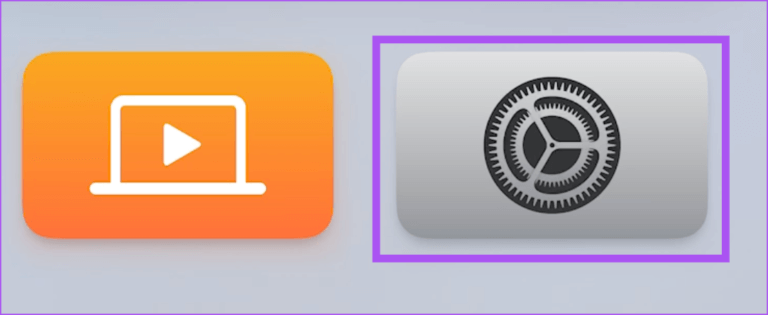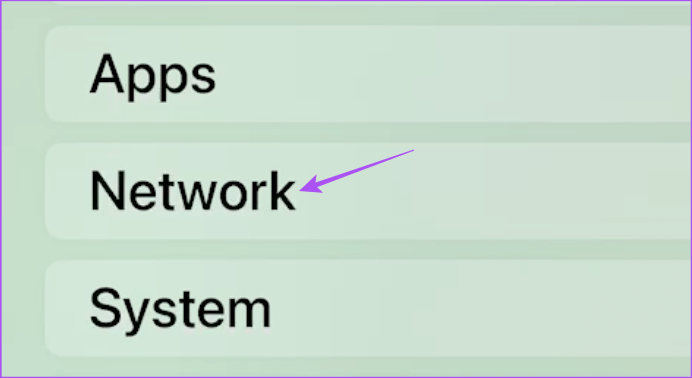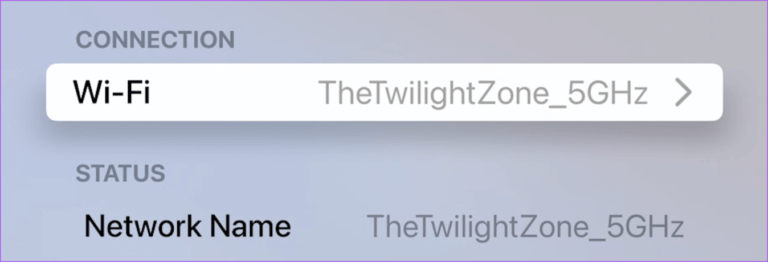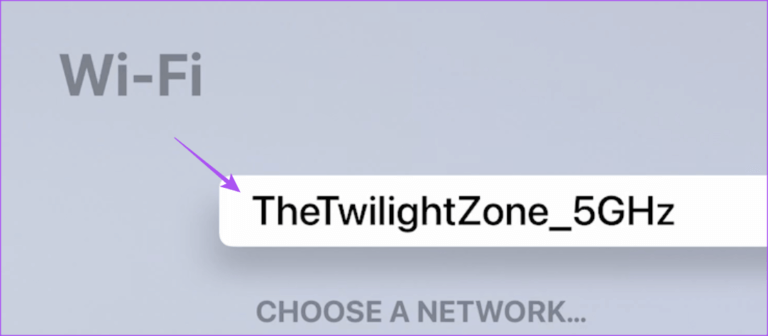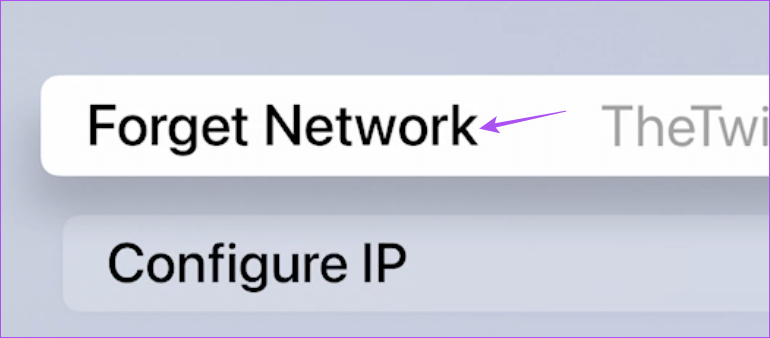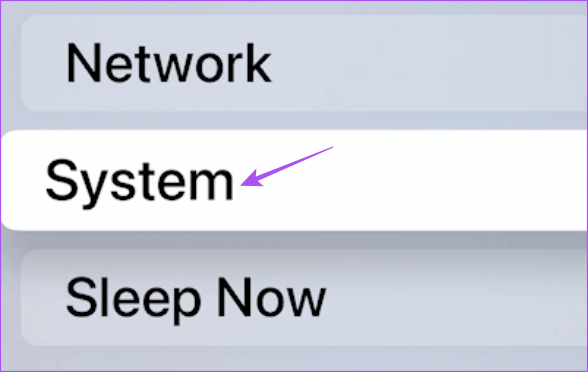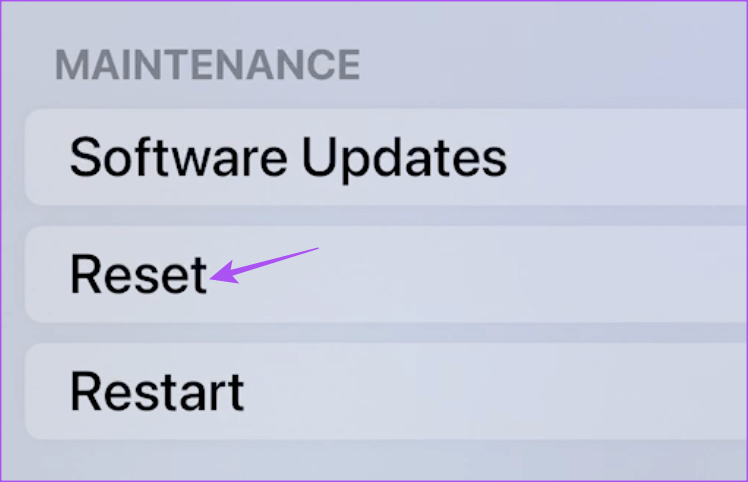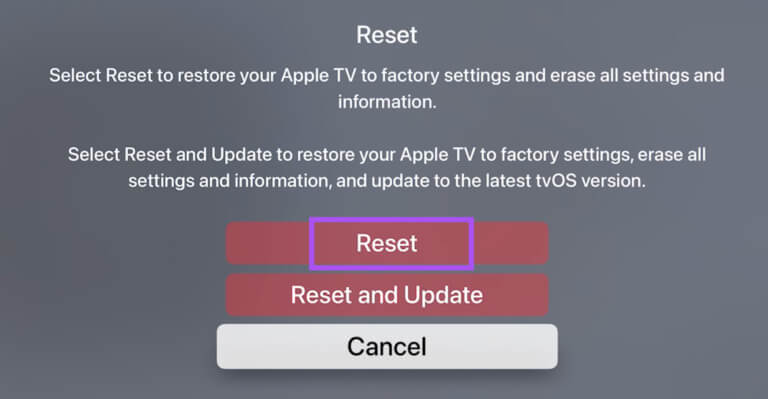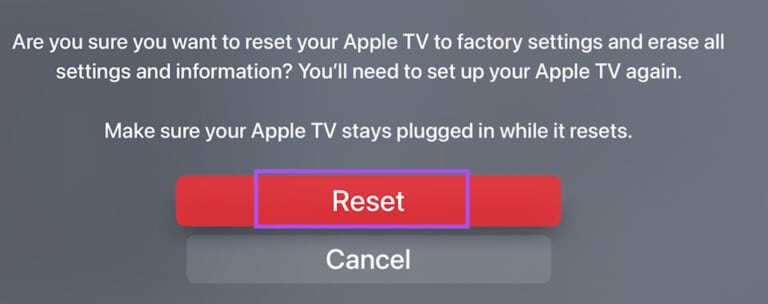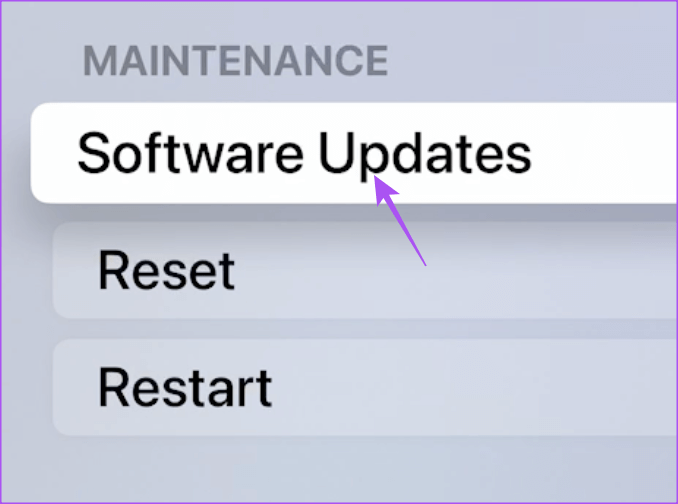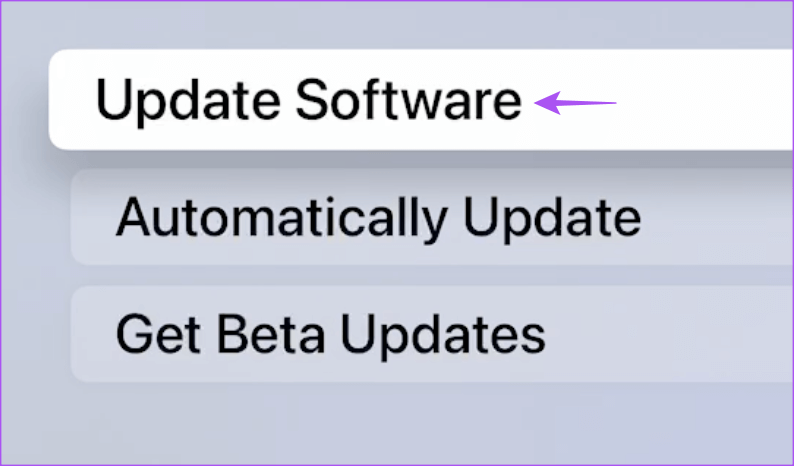Apple TV 7K 無法連接到 Wi-Fi 的 4 大修復方法
Apple TV 4K 可以通過技術流式傳輸內容 杜比視覺 和杜比全景聲。 如果您家裡有兼容的設備,您可以坐在舒適的沙發上享受影院般的體驗。 為此,您需要良好的互聯網連接才能使用 Apple TV 4K。
然而,一些用戶抱怨他們的 Apple TV 4K 已停止連接到他們的 Wi-Fi,從而停止了他們的觀看體驗。 您的 Apple TV 4K 是否無法連接到 Wi-Fi,或者經常斷開連接? 您將需要永久修復連接問題。 如果您的 Apple TV 4K 無法連接到 Wi-Fi,這裡有一些解決方案可以提供幫助。
1.接近提示
我們建議將 Apple TV 4K 移近路由器。 路由器和 Apple TV 4K 之間的距離通常決定了 Wi-Fi 信號強度。 如果您的 Apple TV 4K 距離路由器太遠,連接將不斷中斷,並且您會經常遇到緩衝或重新連接到 Wi-Fi 的問題。
2.連接到2.4GHz頻段
如果無法靠近路由器,請嘗試將 Apple TV 4K 連接到路由器的 2.4GHz 頻段。 與 5GHz 頻段相比,2.4GHz 頻段的波長可提供更遠的設備連接範圍。 請注意,您會注意到互聯網速度的巨大差異。 由於 2.4GHz 經常被舊設備佔用並且無法提供極快的互聯網傳輸速度,因此某些超高清 4K 內容可能無法流暢播放。
3.重啟你的路由器
與我們的電腦不同,我們很少重啟路由器和調製解調器——除非停電。 您可以在電腦或手機上訪問路由器的界面進行重啟。 接下來,嘗試將 Apple TV 4K 連接到 Wi-Fi 網絡以檢查連接是否穩定。
4. WI-FI網絡忘記重連
您可以嘗試忘記 Apple TV 4K 並將其重新連接到 Wi-Fi。 這將在您的路由器重新啟動並且您想要在 Apple TV 4K 和路由器之間創建新連接後為您提供幫助。 以下是使用 Siri Remote 在 Apple TV 4K 上執行此操作的方法:
相片1: 打開一個應用程序 設置 從 Apple TV 主屏幕。
相片2: 向下滾動並選擇 網絡。
第3步: 定位 無線網絡連接。
相片4: 定位 無線網絡。
相片5: 定位 忘掉網絡吧。
相片6: 等待幾秒鐘,然後選擇 網絡重新連接到它。
5. 重置您的 APPLE TV 4K
如果問題仍然存在,請將 Apple TV 4K 重置為出廠狀態。 這將刪除您所有的流媒體應用登錄信息、Apple ID 以及您可能添加的其他 Wi-Fi 詳細信息。 它會恢復到您第一次將其從包裝盒中取出時的狀態。
為此,您需要再次添加 Wi-Fi 網絡詳細信息以及流媒體應用和服務的登錄憑據。
相片1: 啟動應用 設置 從 Apple TV 主屏幕。
相片2: 向下滾動並選擇 系統。
相片3: 定位 重啟。
相片4: 定位 再次重置以確認. 如果您有待處理的 tvOS 更新,請選擇重置和更新選項。
相片5: 定位 重啟 再次啟動重置過程。
相片6: 重新啟動 Apple TV 4K 後,通過將它連接到 Wi-Fi 網絡來重新設置它。
6.TVOS更新
如果重置沒有幫助,您可以更新 tvOS 版本以消除任何錯誤或故障。 如果您的 Apple TV 4K 型號支持以太網連接,您可以連接 LAN 線纜將其直接連接到路由器。 以下是在 Apple TV 4K 上檢查 tvOS 更新的方法。
相片1: 打開一個應用程序 設置 從 Apple TV 主屏幕。
相片2: 向下滾動並選擇 系統。
相片3: 定位 程序更新。
相片4: 定位 升級軟件。
相片5: في 如果有可用更新 下載並安裝它。 安裝完成後,檢查問題是否解決。
7. 聯繫您的互聯網服務提供商
運行互聯網速度測試 到您的 Wi-Fi 網絡以檢查您的互聯網連接的可靠性。 如果您沒有獲得好的結果,我們建議您聯繫您的 Internet 服務提供商 (ISP)。 您的 ISP 可能會遇到一些停機時間或在您所在地區進行維護工作。 最好在 Apple TV 4K 和其他設備未連接 Wi-Fi 時聯繫我們。
連接和播放
這些解決方案將幫助您將 Apple TV 4K 連接到 Wi-Fi 並欣賞您喜愛的電影和電視節目。 但除了在線之外,圖像質量也是許多用戶關心的問題。 然後,您可以享受具有清晰細節和鮮豔色彩以及動態範圍的圖像質量,從而獲得身臨其境的影院觀看體驗。 如果與優質的 4K 電視搭配使用,Apple TV 4K 是一款功能強大的流媒體盒。 如果您打算購買新電視或升級現有電視,請查看我們的 Apple TV 4K 最佳電視列表。